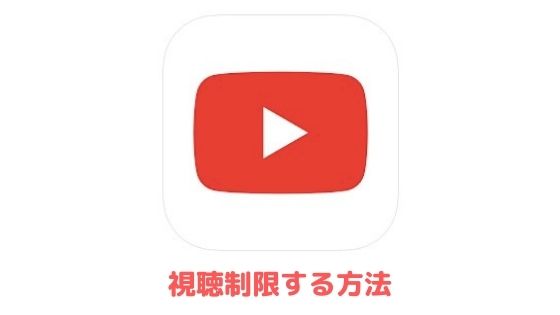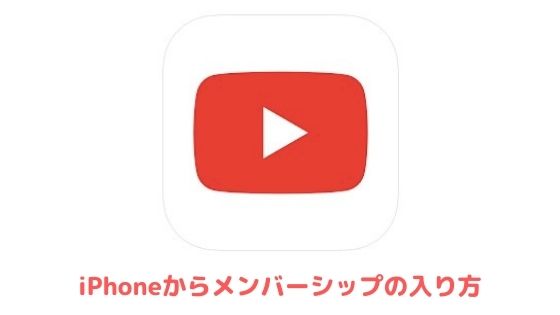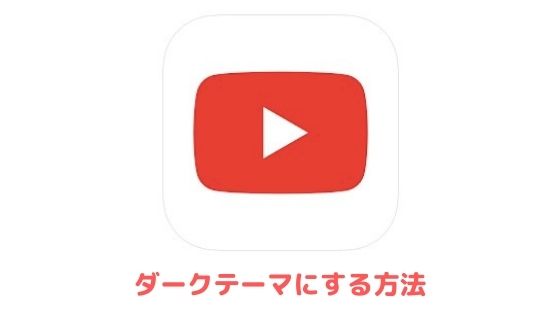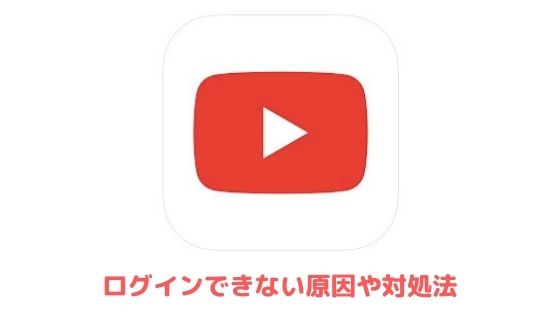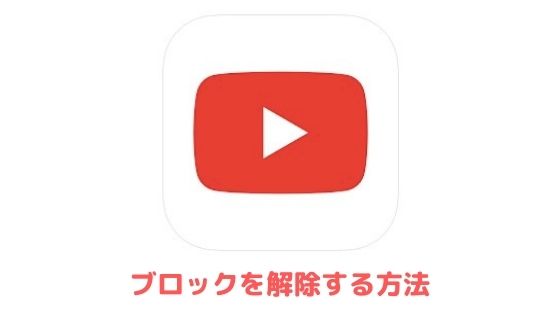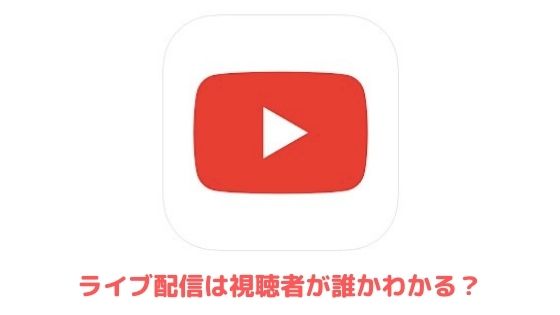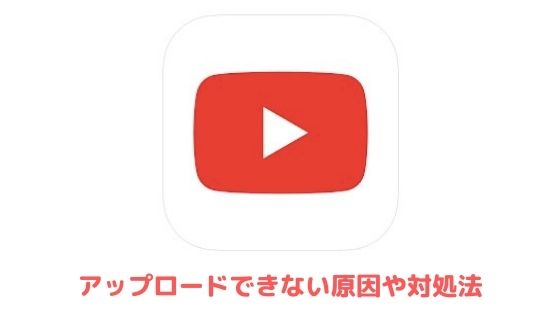YouTubeのチャンネル名を変更する方法を紹介します。
チャンネル名を変更できない時の対処法やチャンネル名変更に伴うデメリットも取り上げているのでご参考にしてください。
YouTubeのチャンネル名を変更する方法
スマホから変更する方法
iPhoneやAndroid端末でYouTubeアプリをご利用の場合は、ホーム画面右上のアイコンをタップして「チャンネル」→「チャンネルを編集」の順に進んでください。
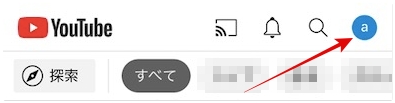
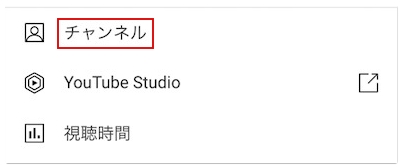
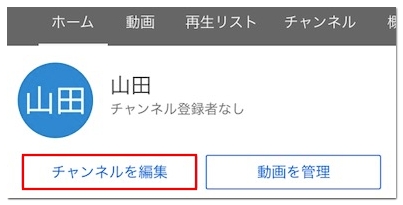
そして名前の欄のペンマークをタップして、新しいチャンネル名を入力し、チェックマークもしくは「OK」をタップしていただくと、チャンネル名の変更は完了です。
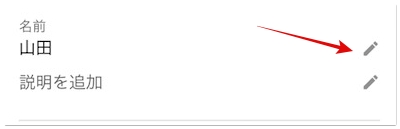
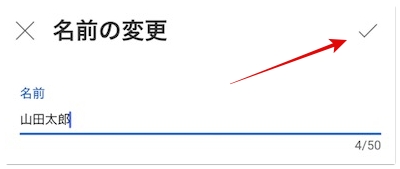
PCから変更する方法
PCからYouTubeのチャンネル名を変更したい場合は、ホーム画面右上のアイコンをクリックして「チャンネル」→「チャンネルをカスタマイズ」の順にクリックしてください。
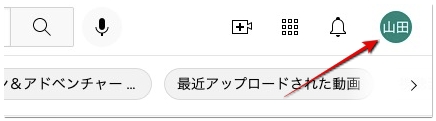
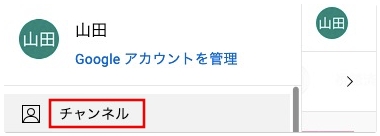
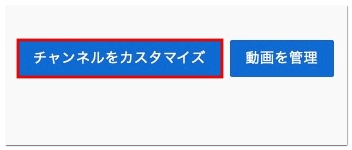
続いて「基本情報」へ進み、チャンネル名右側のペンマークをクリックして新しいチャンネル名を入力してください。
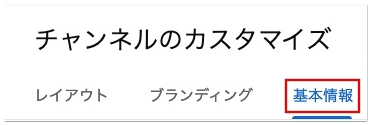
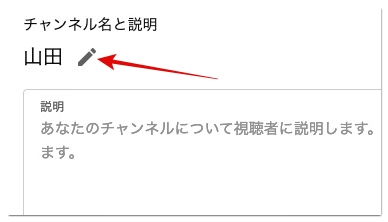
最後に画面右上の「公開」をクリックしていただくと、チャンネル名が変更されます。
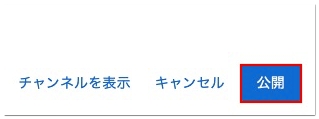
YouTubeのチャンネル名を変更できない時の対処法
上記の手順でYouTubeのチャンネル名を変更できない場合は、以下の対処法をお試しください。
OKや公開を押し忘れないようにする
チャンネル名を変更した後に、OKやチェックマークのタップ、公開ボタンのクリックを行わないと変更手続きは完了しません。
もう一度最初からチャンネル名を変更していただき、最後にOKや公開ボタンをしっかり押すようにしてください。
数時間後にチャンネル名の変更を確認する
本来、チャンネル名を変更すると即座に変更が反映されるのですが、ごくまれに反映に時間がかかる時があります。
ですので、チャンネルの変更手続き自体確実にできているようでしたら、数時間程度待って改めて変更が反映されているか確認してみてください。
キャッシュを削除する
数時間ほど待ってもチャンネル名の変更が反映されない場合は、キャッシュが悪影響を及ぼしている可能性があります。
お使いのブラウザのキャッシュを削除したり、YouTubeアプリを再インストールしてみてください。
期間を空けてチャンネル名を変更する
本記事を執筆している現在、チャンネル名の変更に回数制限は設けられていません。
しかし、YouTubeにログインする際に使うGoogleアカウントの名前には、90日間に3回までしか変更できないという制限が設けられていた時期があるので、仕様が変更されたり、短期間に繰り返しチェンネル名を変更しているとスパム扱いされる可能性があります。
YouTubeのチャンネル名を変更するデメリット
ここからはチャンネル名を変更するデメリットについて解説いたします。
以前のチャンネル名で検索された際に表示されない
視聴者の中にはチャンネルは未登録でも、チャンネル名で検索して動画を視聴してくれるユーザーもいます。
チャンネル名の変更は、このようなユーザーが検索してくれた際に表示されなくなる恐れがあります。
アイコンも同時に変更すると登録者が混乱する
YouTubeのチャンネルは、チャンネル名とアイコンのセットで覚えている方が大多数なので、チャンネル名もアイコンも同時に変更してしまうと、登録者に見覚えのないチャンネルに登録したかのような誤解を与えてしまいます。